Es fácil entrar en un frenesí de descargas y obstruir la memoria de su Amazon Kindle Fire con aplicaciones que ya no necesita. Descubra cómo desinstalar aplicaciones de Kindle Fire siguiendo estos pasos.
Desinstalar del dispositivo
Las aplicaciones que ha instalado que no están preinstaladas se pueden eliminar siguiendo estos pasos.
Amazon Fire HD6 y superior
- De «Casa«Pantalla, abierta»configuraciones«.
- Elegir «Aplicaciones y juegos«.
- Seleccione «Gestionar todas las aplicaciones«.
- Desliza el dedo hacia la derecha para ver «Todo» aplicaciones.
- Seleccione la aplicación que desea eliminar, luego seleccione «Desinstalar«.
Si no tiene la opción de desinstalar, la aplicación probablemente sea parte de la ROM del dispositivo y no se puede eliminar.
Dispositivos más antiguos
- presione el engranaje de configuración en la pantalla de inicio, luego presione «Después«.
- Seleccione «Aplicaciones«.
- Establezca el filtro en «Todas las aplicaciones«, Luego seleccione la aplicación que desea desinstalar.
- Grifo Desinstalar.
Desinstalar de la nube
Para desinstalar aplicaciones que están en la nube y aparecen en su Kindle, inicie sesión en su cuenta de Amazon y visite el Administra tu página de aplicaciones. Desde allí, seleccione el «Comportamiento«Junto a la aplicación que desea eliminar, seleccione»Borrar«.
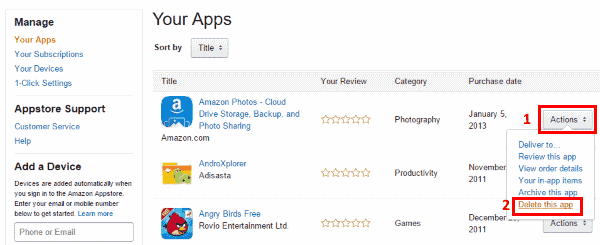
Nota: Es posible que deba reiniciar el dispositivo o realizar una sincronización completa para que la aplicación desaparezca de su dispositivo.
Preguntas más frecuentes
¿Por qué la opción de desinstalación está atenuada?
Algunas aplicaciones están integradas en Kindle Fire y no se pueden eliminar. Si desea eliminarlos, deberá aprender cómo obtener acceso de root a su Fire.